使用说明
为了配合DEM生成TIN地形缓存的使用,对TIN地形缓存数据进行多种形式的裁剪操作,更好的利用数据。通过指定的范围对场景窗口中的指定TIN地形进行区域裁剪。
操作步骤
- 在场景中加载TIN地形缓存(文件格式为*.sct)。单击“ 场景 ”选项卡中“ 数据 ”组内的“ 缓存 ”下拉按钮下的“打开缓存”按钮,添加地形缓存。或者在图层管理器中,鼠标右键单击“地形图层”,选择菜单列表中添加地形缓存。操作示范如下

- 在图层管理器中选中地形缓存图层,右键单击“快速定位到本图层”,在场景窗口按住鼠标滚轮将相机调整至便于裁剪模型的视角。
-
在“ 三维地理设计 ”选项卡中“ TIN地形操作 ”中,单击“裁剪”项,弹出“TIN裁剪”面板,如下图所示:
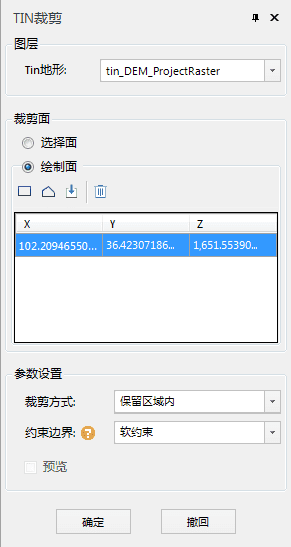
- 图层选择:单击“Tin地形”组合框的下拉箭头,选择需裁剪对象所在的图层。
- 裁剪面确定:单选“选择面”或“绘制面”确定裁剪面类型。当选择“绘制面”,工具栏提供了“矩形”、“多边形”和“导入”三种方法进行裁剪面的绘制,其中导入按钮单击后弹出的对话框,如下图所示。
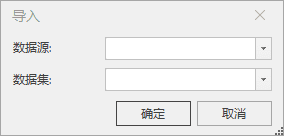
- 参数设置:单击“裁剪方式”组合框的下拉箭头,选择“保留区域内”或“保留区域外”一种裁剪方式。保留区域内裁剪方式是裁剪获取封闭区域内的TIN地形缓存,保留区域外裁剪方式是裁剪获取封闭区域外的TIN地形缓存。单击“约束边界”组合框的下拉箭头,选择“软约束”或“硬约束”一种约束方式。软约束是裁剪结果边界高程值和原来一致,保持不变;硬约束是裁剪结果边界高程和裁剪面边界高程值一致。
- 单击“确定“进行TIN地形缓存裁剪。
注意事项
- 在SuperMap iDesktop软件上对TIN地形操作后,能保留历史记录。点击“TIN裁剪”对话框中的“撤回”按钮,能回滚到离当前时间节点最近一次操作的历史记录处。